عند استخدام عميل سطح المكتب Spotify ، فإن أي ملفات موسيقى موجودة في مكتبات الموسيقى أو iTunes الخاصة بك تتم إضافتها تلقائيًا إلى مكتبة Spotify الخاصة بك. إذا كانت لديك موسيقى في مجلدات أو مصادر أخرى وترغب في إضافتها ، فيمكنك القيام بذلك من خلال واجهة العميل كجزء من قائمة الإعدادات.
إضافة الملفات المحلية
تتم إضافة ملفات جديدة من جهاز الكمبيوتر الخاص بك إلى مكتبة Spotify الخاصة بك بالكامل داخل عميل سطح المكتب Spotify. في حين أن العملية ليست صعبة ، قد يكون من الصعب بعض الشيء العثور على الخيار دون معرفة مكان البحث.
فيديو اليوم
نصيحة
يدعم Spotify الملفات المحلية المحفوظة بتنسيق MP3, MP4 و M4P ، وكذلك M4A إذا كان لديك برنامج Quicktime مثبتًا على جهاز الكمبيوتر الخاص بك.
الخطوة 1
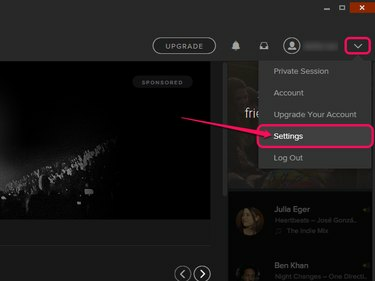
حقوق الصورة: الصورة مجاملة من Spotify.
انقر على قائمة طعام زر وحدد إعدادات.
الخطوة 2

حقوق الصورة: الصورة مجاملة من Spotify.
قم بالتمرير لأسفل إلى ملف ملفات محلية قسم وانقر أضف مصدرًا.
الخطوه 3
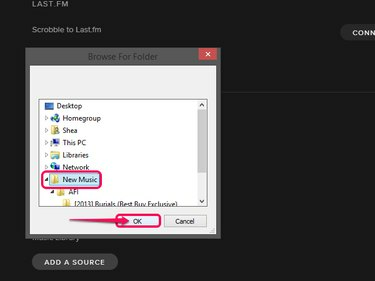
حقوق الصورة: الصورة مجاملة من Spotify.
حدد المجلد الذي يحتوي على الموسيقى التي تريد إضافتها إلى ملف قم بالاستعراض بحثًا عن مجلد القائمة وانقر نعم.
الخطوة 4

حقوق الصورة: الصورة مجاملة من Spotify.
بدّل مفتاح مصدر الموسيقى الجديد إلى اللون الأخضر تشغيل الموقف إذا لم يكن بالفعل.
نصيحة
يمكنك تبديل المفاتيح بين تشغيل و إيقاف لجميع مصادر الموسيقى الخاصة بك لتخصيص المسارات المحلية التي تجعلها في مكتبة Spotify الخاصة بك وتلك التي لا تدخلها.



